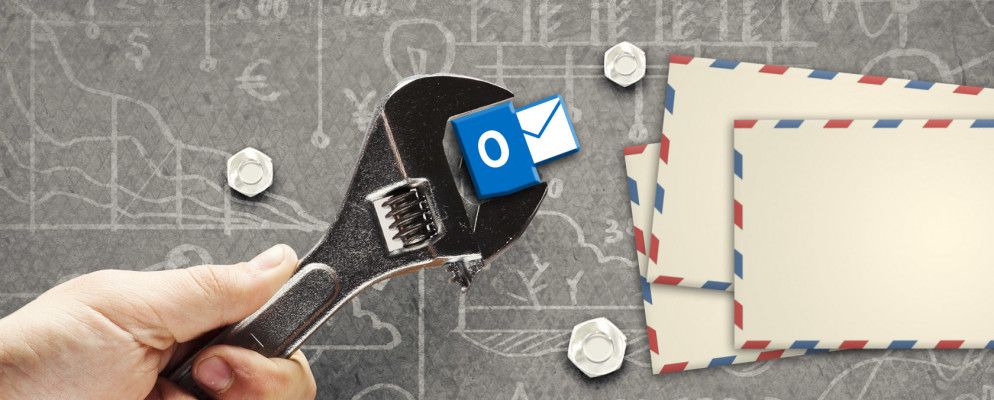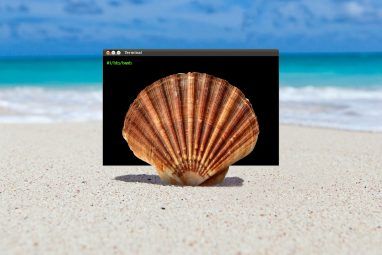这里有一系列修复程序,可在Microsoft Outlook停止运行后启动并运行。
失去对您电子邮件帐户的访问权限对于生产力绝对是一场灾难。您始终可以将Outlook Web Client用作最后的选择,但是该程序的桌面版本问题也会使您头疼。
但是,您可以使用以下方法解决许多常见的Outlook问题几次点击,只要您知道自己在做什么。试用这些技巧,立即恢复您的电子邮件收件箱。
1。检查Outlook是否最新
过时的安装是快速解决Outlook动荡的快速途径,尤其是在使用工作计算机的情况下。您可能很清楚家庭系统上已安装了哪个版本的Outlook和Windows,但是您可能对工作中的此信息一无所知。
您可能没有足够的凭据来执行此操作工作计算机,但如果可能的话,使用Windows Update来确保您正在运行Windows和Outlook本身的当前版本是非常值得的。如果您没有所需的特权,请与技术人员联系。
2。使用支持和恢复助手
Microsoft非常清楚用户在使用Outlook和Office套件时可能遇到的困难。为了解决这些问题,Microsoft开发了一种工具,可以自动纠正任何错误。
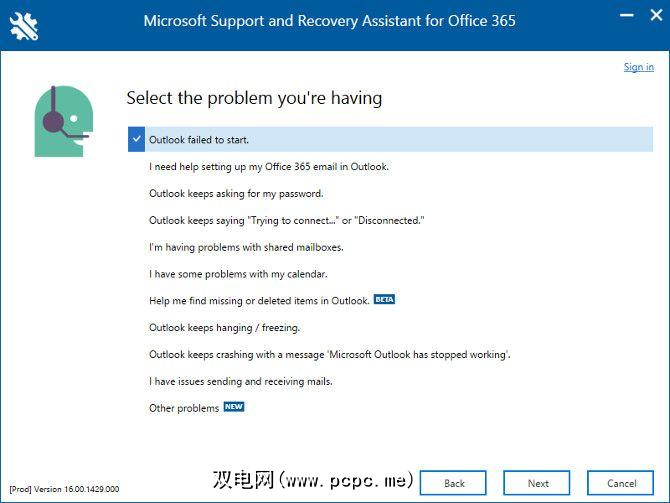
支持和恢复助手可从Outlook支持中心获得,它可以在Outlook停止响应时提供帮助,当客户端无法接收电子邮件,共享日历和邮箱停止工作,程序不断询问您的密码以及程序声称“试图连接"或抱怨“断开连接"时。
3。禁用兼容模式
如果您使用的是Windows 7,但偶然发现“无法启动Microsoft Outlook"错误消息,则可能是因为兼容模式。此功能旨在促进在较旧的操作系统上使用该程序,但有时可能会导致其自身的问题。
要检查是否激活了兼容模式,请在以下位置搜索Outlook.exe文件。您的硬盘驱动器,或在“文件资源管理器"窗口中导航到它。如果您使用的是Office 2013,则可以在程序文件> Microsoft Office>根> Office 15 或程序文件(x86)> Microsoft Office>根> Office 15 。
右键单击文件,然后选择属性,然后转到兼容性标签。如果选中了此屏幕上的任何字段,请取消选中它们,然后单击应用和确定。
4。在安全模式下运行Outlook
如果在屏幕上显示“正在处理"消息时Outlook停止响应,则值得在安全模式下启动程序以可能诊断问题。
因此,在搜索栏中输入 Outlook.exe / safe -您可能必须以管理员身份运行此命令。
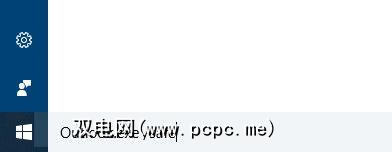
如果Outlook成功打开,关闭程序,然后再正常打开。希望它不再挂在“处理"对话框上。
5。进行维修
Outlook启动问题通常是由安装损坏或数据文件损坏引起的。幸运的是,对这些文件运行修复操作不是很困难。
要整体修复Office,请转至控制面板的程序和功能部分。找到正在使用的Microsoft Office版本,右键单击它,然后选择更改。
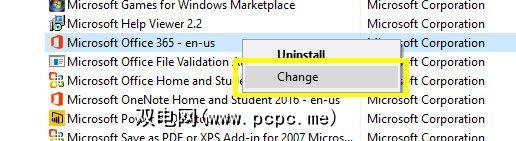
您应该看到允许您修复安装的选项,具体取决于在您使用的Office版本上,它们可能与下图略有不同。
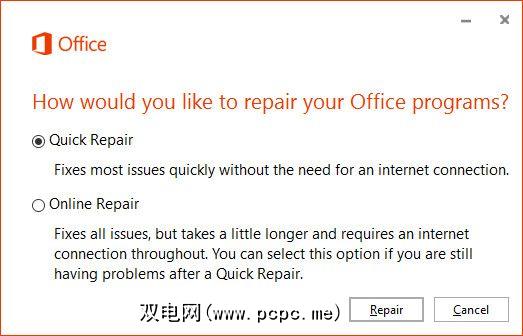
运行修复操作,并查看它是否可以解决您的问题。<
如果Outlook无法正常运行,但Office套件的其余部分正常运行,则程序的数据文件可能存在问题。为了解决这个问题,我们可以使用收件箱修复工具。
默认情况下,收件箱修复工具与Office安装一起安装。搜索 SCANPST.exe 在系统上找到它。
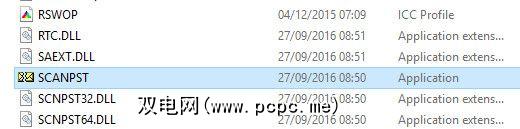
损坏的配置文件也可能是导致您使用Outlook困难的原因。要开始修复,请打开控制面板并搜索邮件。
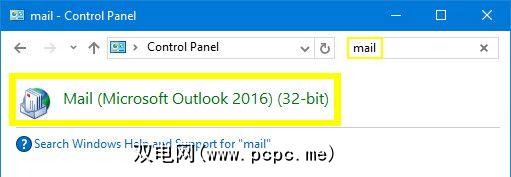
这将启动邮件设置窗口。单击标有电子邮件帐户的框。
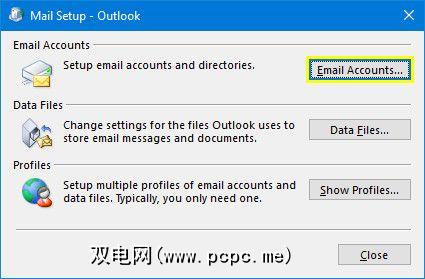
在下一个屏幕上,找到您的帐户,然后单击修复。
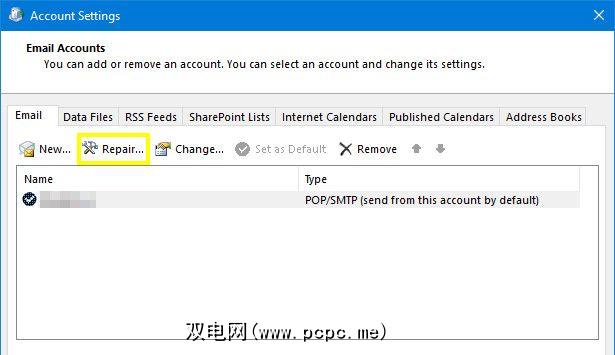
关注向导中的所有其他必要步骤-视问题而定,所需的操作可能会有所不同。
6。使用命令行开关
如果您无法打开特定程序,则可以使用命令行开关来操纵某些选项和设置,以使程序正常运行。为此,请在命令提示符窗口中或直接在Windows 10搜索栏中输入以下字符串。
outlook / resetnavpane 将重置程序的导航窗格,它是几个突出问题的共同来源。 outlook / resetfolders 将在默认的交付位置恢复所有丢失的文件夹。 outlook / cleanreminders 将删除与Outlook日历相关的所有警报和事件,从而可以解决某些启动问题。检查这篇文章中介绍了与Outlook一起使用的更多有用的命令行开关。
7。禁用活动加载项
如果您可以在使用安全模式时打开Outlook,但是在停用Outlook时仍然存在问题,则可能是您的加载项有问题。这种情况通常伴随着与特定外接程序有关的错误消息,但是该消息中给出的说明不可能解决此问题。
相反,请以安全模式启动Outlook(请参阅说明)上方)并通过导航到文件>选项>加载项来禁用所有加载项。在未激活安全模式的情况下再次打开程序以检查其是否有效,然后分别激活每个加载项以查看是哪个特定项目。
在最坏的情况下,禁用导致加载项的加载项问题将使您可以再次正常访问Outlook,即使您不得不没有它提供的功能也是如此。将问题缩小到单个外接程序后,您可以在线搜索或与开发人员联系以获取有关此修复程序的更多信息。
要谨慎而不要惊慌!
Outlook遇到的最糟糕的问题是诊断问题有多困难。最好的办法是周全,并记下您尝试的所有内容,即使它不起作用。
如果本文中列出的任何策略都不能解决您的问题,则您可能需要咨询专业的 。但是,如果您可以中继已经尝试获得技术支持的内容,他们将能够找出一些可能的原因并节省一些时间。跟踪您自己的诊断尝试,您的努力就不会白费。
您是否有技巧使Outlook从死里复生?还是您在本指南未涵盖的特定问题上寻求帮助?前往评论部分加入对话。
图片来源:ESB Professional / Shutterstock
标签: 桌面电子邮件客户端 电子邮件提示 Microsoft Outlook 生产力 故障排除